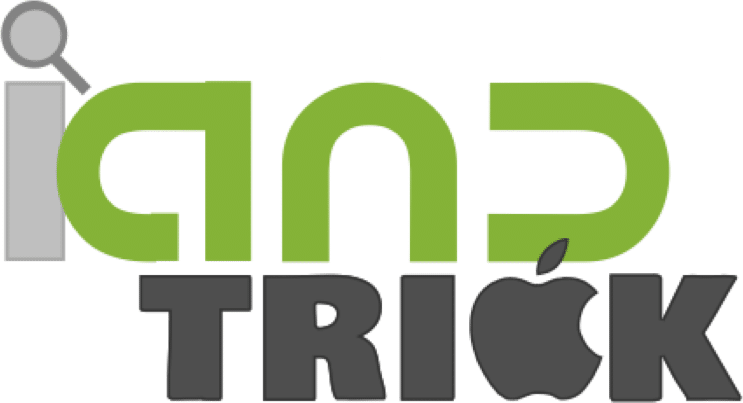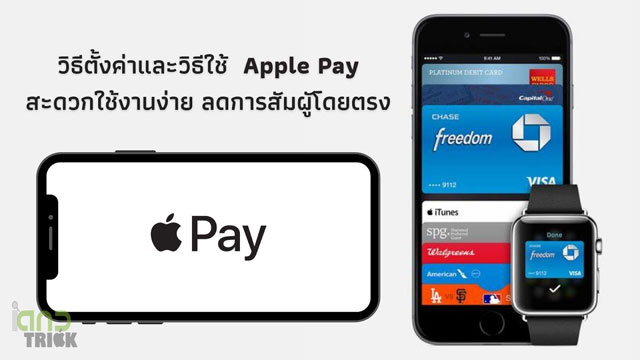
Apple มีรายการอุปกรณ์ทั้งหมดที่สามารถใช้ได้กับ Apple Pay เริ่มตั้งแต่ iPhone ที่เปิดตัวในปี 2007 จนถึงรุ่นสุด ในช่วงเวลาที่ร้านค้าต่างๆ กระตุ้นให้ลูกค้าใช้วิธีการชำระเงินแบบไม่ต้องสัมผัส Apple Pay ถือเป็นอีกตัวเลือกที่น่าสนใจ ที่ไม่ได้สะดวกเพียงอย่างเดียว แต่กลายเป็นสิ่งสำคัญมากขึ้นเรื่อย ๆ นั่นเป็นเพราะมันทำให้คุณซื้อของได้เพียงแค่วางอุปกรณ์ที่เข้ากันได้ใกล้กับจุดขายโดยไม่ต้องควานหาเงินสดหรือบัตรเครดิต
นับตั้งแต่เปิดตัว Apple Pay ในปี 2014 ถือเป็นตัวช่วยเสริมที่น่ายินดีสำหรับ iPhone และตอนนี้ใช้งานได้กับ Apple Watch, Mac และ iPad อีกด้วย Apple กล่าวว่า Apple Pay ใช้งานได้ทั้งบัตรเดบิตและบัตรเครดิตส่วนใหญ่จากธนาคารชั้นนำ คุณสามารถใช้มันชำระค่าสินค้าที่ร้านค้าที่มีหน้าร้านที่แสดงโลโก้ Apple Pay เพื่อชำระเงินแบบไม่ต้องสัมผัส
วิธีตั้งค่าเปิดใช้งาน Apple Pay
ก่อนที่คุณจะเริ่มตั้งค่า Apple Pay คุณจะต้องมีบัตรเครดิตจากธนาคารที่รองรับได้โดย Apple มีหน้าที่จัดทำขึ้นเพื่อแจ้งให้คุณทราบว่ารับบัตรเครดิตใดบ้างที่ใช้ได้ โดยขึ้นอยู่กับประเทศที่คุณอาศัยอยู่ ซึ่งคาดว่า Apple Pay อาจเปิดตัวในประเทศไทยเร็ว ๆ นี้ หลังพบคู่มือการใช้งานภาษาไทยบนเว็บไซต์
นอกจากนี้ตรวจสอบให้แน่ใจว่าคุณใช้ iOS รุ่นล่าสุด และคุณจะต้องมี Apple ID ที่ลงชื่อเข้าใช้ iCould ด้วย หากคุณกำลังจะใช้ Apple จ่ายในอุปกรณ์ต่าง ๆ คุณจะต้องเพิ่มบัตรเครดิตลงในทุกอุปกรณ์ที่คุณใช้งาน เมื่อคุณมีทุกอย่างแล้วคุณก็ถึงเวลาที่จะต้องไปที่การตั้งค่าอุปกรณ์เพื่อเพิ่มบัตรเครดิต ซึ่งเป็นบัตรเครดิตที่ใช้งานร่วมกันได้ที่คุณอาจเพิ่มลงในบัญชี iTunes & App Store ของคุณและจะได้รับการแนะนำโดยอัตโนมัติ
หากคุณใช้ iPhone และiPad มีวิธีตั้งค่าเปิดใช้งาน Apple Pay ต่อไปนี้ :
- เปิดแอป Wallet บน iPhone ของคุณ
- แตะปุ่มบวกที่มุมขวาบนของหน้าจอ
- คุณจะได้รับแจ้งให้ทั้งป้อนข้อมูลบัตรเครดิตหรือบัตรเดบิต
- คุณจะเข้าสู่หน้าจอเพื่อเพิ่มบัตรเครดิต หากคุณมีบัตรเครดิตในไฟล์จากการสำรองข้อมูล iPhone ก่อนหน้านี้คุณจะสามารถเพิ่มบัตรเครดิตเหล่านั้นได้โดยป้อน CVC คุณยังสามารถเพิ่มบัตรอื่นหรือบัตรใหม่ทั้งหมดได้หากนี่เป็นครั้งแรกที่คุณใช้ Apple Pay
- แอป Wallet จะแจ้งให้คุณเพิ่มบัตรเครดิตในกรอบของโปรแกรมค้นหามุมมองเพื่อให้สามารถสแกนในหมายเลขบัตรเครดิตของคุณได้ คุณยังสามารถป้อนหมายเลขบัตรเครดิตข้อมูลการหมดอายุและ CRV ด้วยตนเองได้
- Apple จะยืนยันข้อมูลทั้งหมดนี้กับผู้ออกบัตรของคุณและหากทุกอย่างเรียบร้อยบัตรจะถูกเพิ่มใน Apple Wallet คุณจะได้รับการแจ้งเตือนเมื่อบัตรเครดิตหรือเดบิตของคุณพร้อมใช้งานผ่าน Apple Pay
วิธีใช้งาน Apple Pay
คุณสามารถใช้ Apple Pay ได้หลายวิธีรวมถึงในแอปบนหน้าเว็บและนั่งรถไฟและรถไฟใต้ดิน (ใช้ได้ประเทศที่รองรับเท่านั้น) แต่วิธีที่ใช้บ่อยที่สุดในการใช้ Apple Pay คือในร้านค้า ณ จุดซื้อขายแทนการรูดเครดิตหรือจัดการแทนเงินสด วิธีใช้ Apple Pay ในร้านค้าเพื่อชำระเงินแบบไม่ต้องสัมผัสกันโดยตรงจะแตกต่างกันไปขึ้นอยู่กับ iPhone ที่คุณใช้ สำหรับวิธีที่เรานำมาฝากใช้ iPhone X หรือรุ่นใหม่กว่านี้ได้
วิธีใช้ Apple Pay ในร้านค้า
- กดปุ่มด้านข้างขวาของ iPhone สองครั้ง
- วิธีการเริ่มต้นชำระเงิน
- มอง iPhone ของคุณหากคุณตั้งค่า Face ID เลือกบัตรเครดิตเริ่มต้นของคุณ แล้ววาง iPhone ของคุณไว้ใกล้กับเครื่องอ่านชำระเงิน
- การชำระเงินด้วย Touch ID ให้กดนิ้วของคุณบน Touch ID เพื่อเลือกบัตรเครดิตเริ่มต้นของคุณ แล้ววาง iPhone ของคุณไว้ใกล้กับเครื่องอ่านชำระเงิน
- เมื่อการชำระเงินของคุณเสร็จสมบูรณ์คุณเห็นคำว่าเสร็จสิ้น
สุดท้ายแล้วตอนนี้คุณรู้แล้วว่า Apple Pay ทำงานอย่างไรแต่น่าเสียที่ Thailand เรายังไม่สามารถใช้ได้ แต่คาดว่าบริการจ่ายเงินผ่านมือถือจาก Apple นี้จะเปิดให้ใช้ในประเทศไทยเร็ว ๆ นี้ เพราะมันจะสร้างความสะดวกสบายให้กับผู้ใช้งานอย่างแท้จริง เนื่องจากไม่ต้องพกบัตรเครดิต / เดบิต ให้กระเป๋าตังค์หนากันอีกต่อไป มีแค่มือถือเครื่องเดียวก็ช้อปได้สบายเลยค่ะ แต่ก็ต้องรอติดตามต่อไป แต่สำหรับใครที่จะเดินทางไปต่างประเทศ หรือกำลังอาศัยอยู่ต่างประเทศ Apple Pay จะช่วยเพิ่มความสะดวกให้คุณแน่นอนค่ะ
sa game